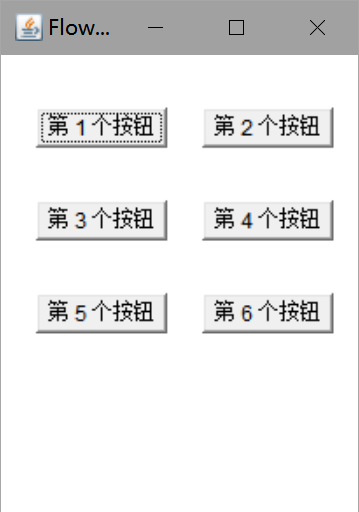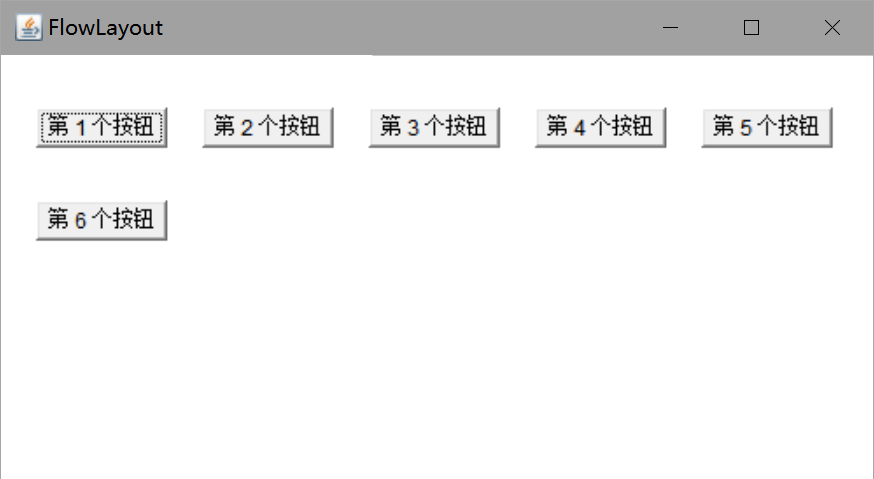流式布局管理器(FlowLayout)是最简单的布局管理器,在这种布局下,容器会将组件按照添加顺序从左向右放置。当到达容器的边界时,会自动将组件放到下一行的开始位置。这些组件可以左对齐、居中对齐(默认方式)或右对齐的方式排列。FlowLayout 对象有 3 个构造方法,如下所示。
| 方法声明 | 功能描述 |
|---|---|
| FlowLayout() | 组件默认居中对齐,水平、垂直间距默认为 5 个单位 |
| FlowLayout(int align) | 指定组件相对于容器的对齐方式,水平、垂直间距默认为 5 个单位 |
| FlowLayout(int align, int hgap, int vgap) | 指定组件的对齐方式和水平、垂直间距 |
上表中列出了 FlowLayout 的 3 个构造方法。参数 align 决定组件在每行中相对于容器边界的对齐方式,可以使用该类中提供的常量作为参数传递给构造方法。其中,FlowLayout.LEFT 用于表示左对齐,FlowLayout.RIGHT 用于表示右对齐,FlowLayout.CENTER 用于表示居中对齐。参数 hgap 和参数 vgap 分别设定组件之间的水平和垂直间隙,可以填入一个任意数值。接下来通过添加按钮的案例来学习一下 FlowLayout 布局管理器的用法,如下所示。
import java.awt.Button;import java.awt.FlowLayout;import java.awt.Frame;public class example02 {public static void main(String[] args) {//创建名为 FlowLayout 的窗体Frame frame = new Frame("FlowLayout");//设置布局管理器为 FlowLayout,所有组件左对齐,水平间距为 20,垂直间距为 30frame.setLayout(new FlowLayout(FlowLayout.LEFT,20,30));//设置窗体大小frame.setSize(220, 300);//设置窗体显示的位置frame.setLocation(300,200);frame.add(new Button("第 1 个按钮")); //把“第 1 个按钮”添加到 frame 窗口frame.add(new Button("第 2 个按钮"));frame.add(new Button("第 3 个按钮"));frame.add(new Button("第 4 个按钮"));frame.add(new Button("第 5 个按钮"));frame.add(new Button("第 6 个按钮"));//设置窗体可见frame.setVisible(true);}}
运行程序后,在桌面会弹出一个代标题的窗口,窗口中有 6 个按钮,具体效果如下图所示。
上述代码块中,实现了一个流式布局管理器对按钮进行管理。在这个过程中首先创建了一个 Frame 窗口,并将该窗口的布局管理器设置为 FlowLayout,然后向窗口中添加 6 个按钮。
FlowLayout 布局管理器的特点就是可以将所有组件像流水一样依次进行排列,不需要用户明确地设定,但是在灵活性上相对差了点。例将如下左图中的窗体拉伸变宽,按钮的大小和按钮之间的间距将保持不变,但按钮相对于容器边界的距离会发生变化,效果如下右图所示。